Como consertar atualização do Avast travada no Windows 10
Miscelânea / / November 28, 2021
Avast é uma marca reconhecida que oferece as melhores soluções de proteção para seu computador e smartphones. É econômico e eficiente, por isso é preferido por usuários em todo o mundo. No entanto, existem alguns problemas que acompanham este produto. O problema de atualização travada do Avast é um deles. Se você também está lidando com o mesmo problema, você está no lugar certo. Trazemos este guia conciso que o ajudará a corrigir o problema de travamento da atualização do Avast no desktop e laptop do Windows 10.

Conteúdo
- Como consertar atualização do Avast travada no Windows 10
- Por que o antivírus é necessário?
- O que causa a instalação da atualização do Avast travada em 99?
- Método 1: reparar o Avast Antivirus
- Método 2: Reinstale o Avast Free Antivirus.
- Opção 1: desinstalar das configurações
- Opção 2: Desinstalar usando o Uninstaller.
- Instale o Avast Free Antivirus
Como consertar atualização do Avast travada no Windows 10
Por que o antivírus é necessário?
Existem vários tipos de software malicioso, como vírus, worms, bugs, bots, spyware, cavalos de Tróia, adware e rootkits prejudiciais ao seu dispositivo, seja ele seu PC com Windows ou seu smartphone Android. Esses malware são programados para:
- corromper o sistema,
- roubar dados privados, ou
- espionar o usuário.
O comportamento incomum de seu sistema operacional acompanhado de acesso não autorizado indica que seu sistema está sob ataque malicioso. Os programas antimalware e antivírus verificam e protegem rotineiramente o seu sistema. Depois que uma verificação antivírus é feita, essas ferramentas de malware são desabilitadas, colocadas em quarentena e excluídas. Alguns dos mais populares são Avast, McAfee, e Norton. Avast oferece uma ampla gama de serviços de varredura antivírus. No entanto, existem alguns problemas associados a ele:
- Avast incapaz de escanear
- Avast VPN não funciona
- Avast update travou
O que causa a instalação da atualização do Avast travada em 99?
Aqui estão algumas razões por trás da instalação do Avast estagnada em 99:
- Se você tem outro programa antivírus instalado em seu sistema, você enfrentará o problema de atualização travado do Avast. Este programa antivírus adicional pode interferir no processo e pode interromper o processo de instalação.
- Se você tem algum programas antivírus em execução em segundo plano, você pode enfrentar a instalação do Avast travada em 99 problemas.
Se você está preso na mensagem, Inicializando, por favor aguarde... durante a atualização do Avast, não há nada com que se preocupar. Implemente a lista de métodos fornecida para corrigir a atualização do Avast travada no desktop / laptop do Windows 10.
Método 1: reparar o Avast Antivirus
Para corrigir esse problema, você pode reparar o antivírus Avast conforme as instruções abaixo:
1. aperte o janelaschave e digite Apps. Em seguida, clique em Abrir lançar Aplicativos e recursos janela.

2. Procurar Avast no Pesquise esta lista Barra.
3. Agora, selecione Avast Free Antivirus e então, clique Desinstalar, conforme destacado abaixo.
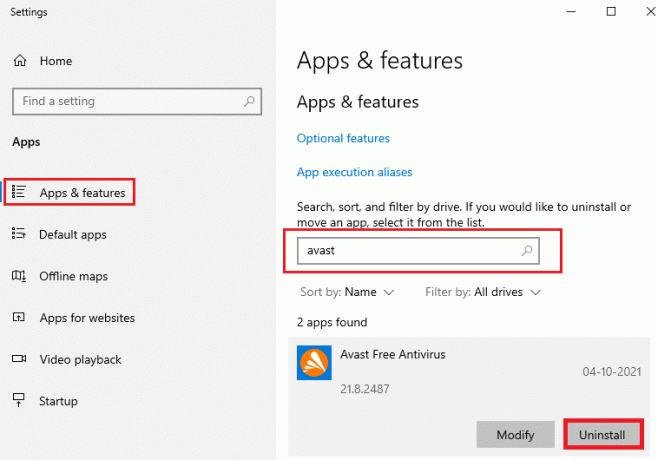
4. Assistente de configuração do Avast aparecerá na sua área de trabalho. Clique em Reparar, como mostrado.
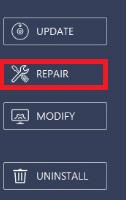
5. Autorize o reparo clicando em sim. Aguarde até que o processo de reparo seja concluído e clique em Feito.
6. Finalmente, reinicie o seu PC e verifique se o problema foi resolvido.
Leia também:5 maneiras de desinstalar completamente o Avast Antivirus no Windows 10
Método 2: Reinstale o Avast Free Antivirus
Às vezes, você pode enfrentar um problema de travamento da atualização do Avast no Windows 10 devido a problemas que ocorreram durante o processo de instalação. Nesse caso, é recomendável reinstalar o aplicativo, conforme explicado neste método.
Opção 1: desinstalar das configurações
1. Lançar Aplicativos e recursos janela conforme instruído em Método 1.
2. Clique em Avast Free Antivirus > Desinstalar, conforme ilustrado abaixo.
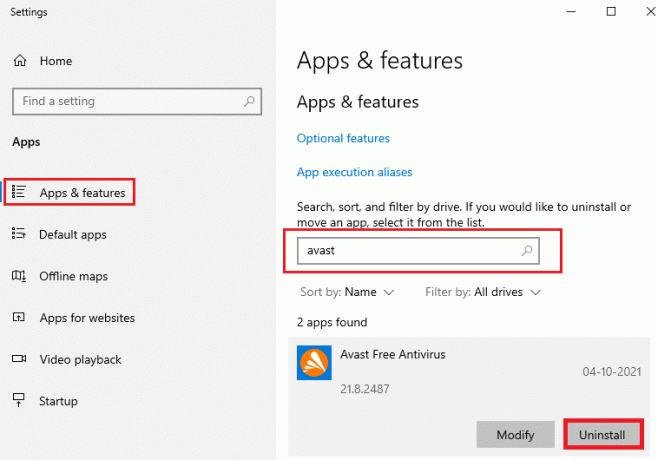
3. No Assistente de configuração do Avast, selecionar DESINSTALAR abrir Ferramenta de desinstalação do Avast.

4. Aqui, clique no botão verde Desinstalar botão, como mostrado.

Opção 2: desinstalar usando o desinstalador
Como alternativa, você também pode usar desinstaladores de terceiros, como:
- Wise Program Uninstaller
- IObit Uninstaller
Siga as etapas fornecidas para remover todos os dados e arquivos associados ao programa antivírus Avast usando o Revo Uninstaller:
1. Instalar Revo Uninstaller de seu website oficial clicando em DOWNLOAD GRÁTIS, como mostrado.

2. Abrir Revo Uninstaller, Clique em AvastAntivírus gratuito & Clique em Desinstalar, conforme ilustrado abaixo.
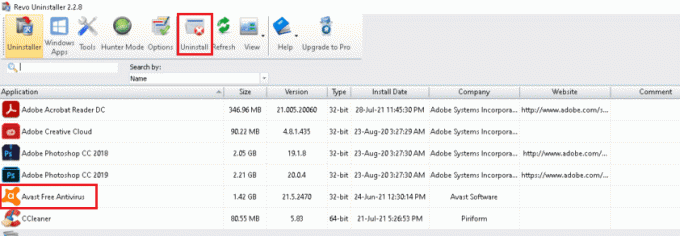
3. Marque a caixa ao lado de Faça um ponto de restauração do sistema antes de desinstalar e clique Prosseguir no prompt pop-up.

4. Agora clique em Varredura para exibir todos os arquivos deixados no registro.
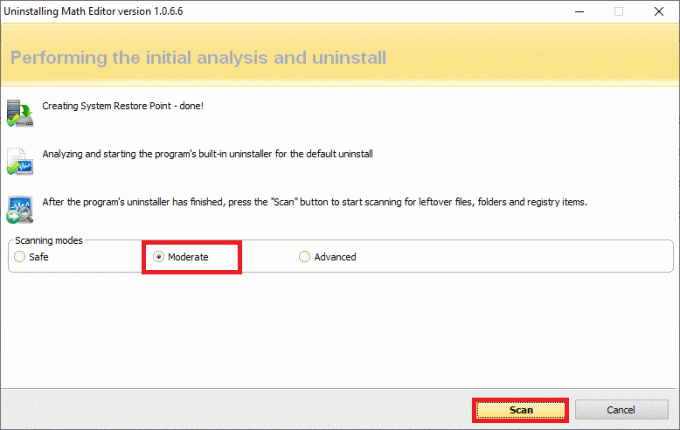
5. Em seguida, clique em Selecionar tudo, seguido pela Excluir. Em seguida, clique em sim no prompt de confirmação.
Observação: Certifique-se de que todos os arquivos foram excluídos, repetindo Etapa 5.
6. Um prompt informando O Revo Uninstaller não encontrou nenhum item restante deve ser exibido, conforme ilustrado abaixo.
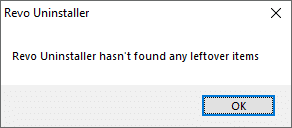
7. Reiniciar o sistema após todos os arquivos terem sido excluídos.
Instale o Avast Free Antivirus
Depois de desinstalar o Avast Free Antivirus, siga as etapas fornecidas para instalar a versão mais recente do Avast Antivirus novamente:
1. Baixe a última versão do Avast Free Antivirus de website oficial.

2. Agora, navegue até o Transferências pasta e abra o arquivo de configuração para instalar Avast Antivirus.
3. Escolha as configurações de acordo com sua necessidade e clique em Próximo> Instalar para iniciar o processo de instalação.
4, por fim, clique Terminar.
Recomendado:
- Como corrigir o erro de mesclagem do Git
- Como baixar GIF do GIPHY
- Como excluir arquivos de instalação do Win no Windows 10
- 8 maneiras de consertar a instalação do Windows 10 travada
Esperamos que este guia tenha sido útil e que você tenha conseguido consertarA atualização do Avast travou em 99 no Windows 10. Se você tiver dúvidas ou sugestões, sinta-se à vontade para colocá-las na seção de comentários.



